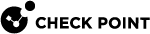GUI Clients
これがSecurity Management Serverの場合、SmartConsole を使用して、このSecurity Management Serverに接続できるコンピュータを設定できます。
|
|
注 - このセクションは、マルチドメインサーバの場合には表示されません。 |
Gaia PortalでのGUIクライアントの設定
|
ステップ |
手順 |
|---|---|
|
1 |
ナビゲーションツリーで、User Management > GUI Clientsをクリックします。 |
|
2 |
クリックAdd。 Add GUI Clientウィンドウが開きます。 |
|
3 |
GUI クライアント (トラストホスト) を定義します。 以下に値を示します。
|
コマンドラインでのGUIクライアントの設定
|
ステップ |
手順 |
|
|---|---|---|
|
1 |
セキュリティ管理サーバのコマンド ラインに接続します。 |
|
|
2 |
次を実行します:
詳細は次を参照: R82 CLI Reference Guide> Security Management Serverコマンドの章 > cpconfigのセクション。 |
|
|
3 |
GUI Clientsオプションの3を入力します。 |
|
|
4 |
GUIクライアントとして選択されたホストのリストが表示されます。 ホストを追加または削除したり、新しいリストを作成したりできます。 新しい GUI クライアントは、次の形式で追加できます。
|